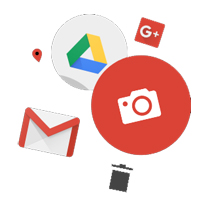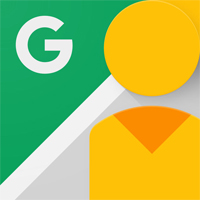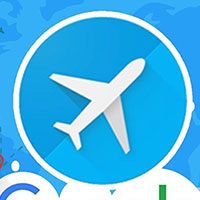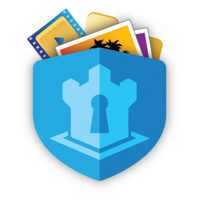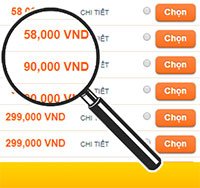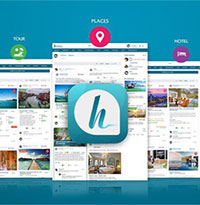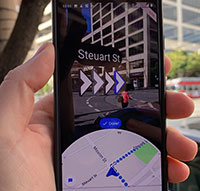네트워크 연결없이 여행 구글 번역 조회
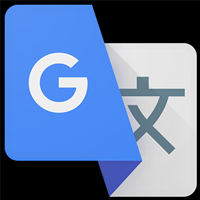
Google 번역 또는 Google 번역은 오늘날 가장 유명하고 사용되는 번역 도구 중 하나입니다. 컴퓨터에서 사용할 언어 팩을 다운로드하기 만하면 인터넷없이 Google 번역을 자유롭게 사용할 수 있습니다.
Sony TV와 노트북을 연결하면 큰 화면과 더 나은 화질을 얻을 수 있습니다. 이는 미러링이나 캐스팅을 통해 수행됩니다. 적절한 도구를 사용하면 노트북에 있는 영화, 비디오 및 기타 파일을 Sony TV를 통해 직접 시청할 수 있습니다. 미러링 및 캐스팅을 사용하면 회의 및 컨퍼런스에서 프레젠테이션을 더 쉽게 할 수도 있습니다.

이 모든 작업이 어떻게 수행되는지 궁금하시다면 제대로 찾아오셨습니다. 이 기사에서는 노트북을 Sony TV에 연결하는 방법을 설명합니다.
Sony TV를 노트북에 연결하기
Sony TV를 노트북에 연결하는 데 사용할 수 있는 다양한 방법이 있습니다.
HDMI(고화질 멀티미디어 인터페이스) 케이블 옵션
이것은 아마도 가장 쉬운 방법 중 하나일 것입니다. HDMI는 오디오 및 비디오 파일을 한 소스에서 다른 소스로 전송하며 인터넷에 의존하지 않습니다. 데이터를 수신자에게 보내기 전에 압축할 필요가 없습니다. 즉, HDMI를 사용해도 출력 지연이나 품질 저하가 거의 발생하지 않습니다. 여러 브랜드의 HDMI 케이블을 지역 상점이나 온라인 플랫폼에서 구입할 수 있습니다.
HDMI를 사용하려면 다음을 수행하십시오.







HDMI 옵션을 사용하면서 겪을 수 있는 주요 문제는 지원되는 형식입니다. HDMI에서 지원하지 않는 형식이라면 문제가 있을 수 있습니다.
화면 미러링 옵션
이 화면 미러링 기능은 Sony 사용자를 위한 또 다른 옵션입니다. 2013년부터 2020년 사이에 출시된 Sony Bravia TV에 내장된 기능입니다. 하지만 2020년 이후 출시된 Google 및 Android TV에서는 더 이상 해당 기능을 지원하지 않습니다.
주로 모바일 기기, 노트북 등 다양한 기기 화면을 투사할 수 있도록 설계된 이 옵션을 사용하면 노트북에 저장된 영화와 비디오를 시청할 수 있습니다. 넷플릭스, 유튜브, 기타 커뮤니티 사이트에서도 스트리밍이 가능합니다. 이것을 좋은 옵션으로 만드는 것은 무료이며 안정적인 인터넷 연결로 사용할 수 있다는 것입니다.
인터넷 연결이 필요하므로 네트워크 속도에 따라 출력 안정성이 달라질 수 있습니다. 이 기능이 작동하려면 Miracast 기능이 있는 노트북에서 Windows 10 이상을 실행해야 합니다.
Sony TV로 노트북 전송을 시작하는 방법은 다음과 같습니다.








이를 통해 노트북의 모든 항목에 편리하게 액세스하고 표시하거나 Sony TV에서 시청할 수 있습니다.
브라우저를 통해 캐스팅
Chrome은 매우 인기 있는 브라우저이며 이러한 목적으로 사용될 수 있습니다. 운영 체제에 관계없이 Chrome을 모든 노트북에 설치하여 Sony TV로 화면을 미러링할 수 있습니다.
설정은 비교적 간단합니다.






이 방법은 Sony TV에 Chromecast가 있는 경우에만 작동합니다.
타사 옵션
Sony TV를 호환되지 않는 노트북에 연결하려면 다른 화면 전송 방법을 찾으세요. 고려해야 할 옵션 중 하나는 AirDroid Cast입니다. 이 미러링 서비스를 사용하면 노트북을 포함한 다양한 장치를 Sony TV에 전송할 수 있습니다. 이 서비스는 웹 기반이며 장치에 빠르고 원활하게 연결됩니다. 즉, 이전 모델에도 스크린캐스트할 수 있습니다.
AirDroid는 다양한 기능과 고화질 품질을 갖춘 친숙한 인터페이스를 갖추고 있습니다. AirDroid Cast를 사용하려면 다음 단계를 따르세요.




AirDroid Cast 앱에서 더 많은 프리미엄 기능에 액세스할 수 있습니다. 단, 앱을 업그레이드하고 로그인해야 합니다.
다른 Sony TV에서 화면 미러링 시 발생하는 일반적인 문제
노트북과 Sony TV가 연결되지 않는 경우가 있습니다. 주된 이유 중 하나는 장치에 필요한 기능이 없는 경우입니다. 원격 입력 버튼을 누르면 화면 미러링 옵션을 사용할 수 있는지 알 수 있습니다. Sony TV에 표준 기능이 없는 경우 AirDroid와 같은 다른 옵션을 사용하여 화면 미러링 기능이 없는 장치를 전송할 수 있습니다.
Sony TV의 화면 미러링 지연
장치를 다시 시작해야 할 때 지연이 발생할 수 있습니다. 문제를 해결하려면 Sony TV와 노트북을 다시 시작하세요. 어느 장치에 문제가 있는지 확신할 수 없으므로 장치 하나만 다시 시작하지 마십시오. 다시 시작하면 깨끗한 연결을 설정할 수 있습니다. HDMI 사용 중 지연은 포트 연결 불량으로 인해 발생할 수 있습니다. 코드의 양쪽을 확인하고 제대로 연결되었는지 확인하세요.
화면 미러링 중 소리가 들리지 않음
이는 Sony TV를 노트북에 연결할 때 발생할 수 있는 또 다른 문제입니다. 소리가 나지 않으면 다음 중 하나를 수행해야 합니다.
그림 없는 소리
화면 없이 소리가 출력되면 연결 문제가 있음을 나타냅니다. 이 문제를 해결하려면 다음 중 하나를 수행하십시오.
Sony TV와 노트북을 연결하여 시청률을 높이세요
다양한 이유로 노트북을 Sony Television에 미러링하고 싶을 수도 있습니다. 더 큰 화면에서 보고 싶은 영화일 수도 있습니다. 또는 Sony 앱 스토어에서 제공되지 않는 앱에 액세스하거나 청중을 위해 사진이나 프레젠테이션을 더 큰 화면에 표시하고 싶을 수도 있습니다. 이유에 관계없이 미러링은 더 나은 시청 경험을 제공하고 다른 사람들과 화면을 공유할 수 있게 해줍니다.
노트북을 Sony TV에 연결해 본 적이 있나요? 그렇다면 그 과정에서 어떤 어려움에 직면했습니까? 아래 댓글 섹션을 통해 알려주세요.
Google 번역 또는 Google 번역은 오늘날 가장 유명하고 사용되는 번역 도구 중 하나입니다. 컴퓨터에서 사용할 언어 팩을 다운로드하기 만하면 인터넷없이 Google 번역을 자유롭게 사용할 수 있습니다.
휴대 전화에 Traveloka를 설치하기 만하면 언제 어디서나 항공권을 예약하고 호텔 객실을 예약 할 수 있습니다. 거래 지점으로 바로 가지 않아도됩니다. 온라인 항공편을 예약하는 방법도 매우 간단하고 빠릅니다. 누구나 이용할 수 있습니다.
멋진 여름 휴가는 일년 중 기억에 남는 시간이지만 여행 계획은 종종 매우 번거로운 일입니다. 다행히도 Google 플랫폼에서 몇 가지 간단한 트릭을 사용하면 다음과 같은 가장 두통 관련 문제를 단순화 할 수 있습니다.
Google 스트리트 뷰를 사용하면 인생에서 방문하기 어려운 아름다운 장소를 방문하고 탐색 할 수 있습니다.
오늘 여행 할 때의 숙박 수요는 이전과 매우 다릅니다. 각 휴가는 호텔, 호스텔 또는 홈스테이를 선택할 여행 계획에 따라 다릅니다.
다낭은 APEC 행사에서 관광객들을 위해 스마트 관광에 다낭 판타 스티 시티 챗봇의 응용 프로그램을 공식적으로 시범 운영했습니다. 사용자가 질문을하고 정보를 쉽게 찾을 수있는 자동화 된 메시징 플랫폼입니다.
장거리 여행시 좌석이 확보되도록 Phuong Trang 버스 티켓을 온라인으로 쉽게 예약 할 수 있습니다.
Google 어스는 데스크톱에서 바로 지구와 우주를 탐험 할 수있는 가장 강력한 도구 중 하나입니다. 유용한 Google 어스 팁을 알고 있으면이 앱을 최대한 활용할 수 있습니다.
Google 어스 프로에서 Flight Simulator를 사용하여 매혹적인 세계를 탐험하십시오.
이제 Google Flights는 저렴한 항공편 찾기 이상의 기능을 제공하며 완벽한 여행 계획을 세우는 데 도움이됩니다.
온라인 항공권 예약은 현재 매우 인기가 높아지고 있습니다. 온라인 예약시 시간을 절약하고 시간을 절약하고 티켓 가격도 에이전트에서 구매하는 것보다 저렴합니다.
비행기 여행 및 여행에 대한 수요가 증가하고 있습니다. 그러나 항공권 구매 절차 또는 온라인 항공편 예약 방법은 많은 사람들이 여전히 이해하지 못하고 있음을 확신합니다. 다음 기사는 VietJet Air 티켓을 온라인으로 구매하도록 안내합니다.
유럽을 처음 여행 할 때는 매우 걱정됩니다. 관습, 관습 및 언어 차이 측면에서 모든 것이 이상합니다. 여행이 편리하지만 비용을 절감하는 방법은 무엇입니까? 그런 방을 예약하는 방법?
기억에 남는 휴가 후, 작업 한 모든 사진이 갑자기 사라지거나 기기를 도난 당하면 정말 나빠질 것입니다. 따라서 아래를 여행 할 때 이미지 파일이 손실되지 않도록 7 가지 팁을 챙기십시오.
오늘날 사회가 발전함에 따라 항공 여행은 더 이상 사치가 아닙니다. 선진국뿐만 아니라 베트남 및 전 세계 다른 국가에서도 교통과 운송을 연결하는 새로운 경로를 지속적으로 확장하고 있습니다.
항공권을 온라인으로 예약하면 여러 가지 적절한 항공편 옵션으로 최저가 항공권을 얻을 수 있습니다. 이 기사에서는 Jetstar 항공편 티켓을 빠르고 편리하게 온라인으로 예약하는 방법을 보여줍니다.
이전 기사에서는 베트남 관광 커뮤니티에 가입하기 위해 Hahalolo 계정을 만드는 방법을 보여주었습니다.
Google지도는 AR의 증강 현실 증강 현실 기능을 출시했습니다.이 증강 현실 기능은 방금 출시되었으며 특정 계정으로 출시됩니다.
여행 필수품은 매우 중요한 부분으로, 장기 여행 경험이 많지 않으면 여행 필수품이 될 수 없습니다.
많은 사람들이 FLC 그룹 소유의 Bamboo Airways 항공사를 들었습니다.